网易云音乐电脑版怎么设置播放模式 网易云音乐电脑版如何设置随机播放模式?
更新时间:2023-04-29 09:56:26作者:yang
网易云音乐电脑版怎么设置播放模式,网易云音乐是一款备受喜爱的音乐软件,它拥有丰富的音乐库和多种播放模式。其中随机播放模式是让用户最为喜欢的一种。在随机播放模式下,用户可以随机播放歌单中的歌曲,让听歌不再单调重复。那么如何设置随机播放模式呢?网易云音乐电脑版可以通过以下几个简单步骤实现:......
网易云音乐电脑版如何设置随机播放模式?
具体方法:
1.打开网易云音乐播放器,将歌曲添加到播放列表中。
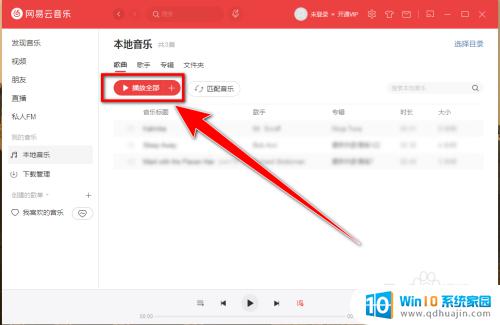
2.开始播放歌曲后,点击“上一曲”按钮左边的图标。此图标为播放模式设置键。
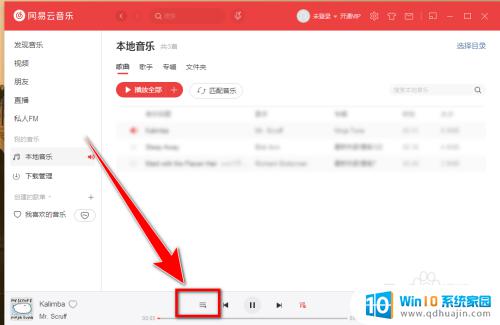
3.连续点击播放模式按钮,直到“播放模式”图标显示为交叉样式的图标为止。此图标表示当前播放模式为“随机播放模式”。
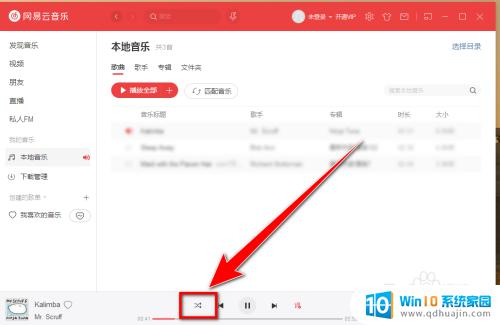
总的来说,网易云音乐电脑版可以根据用户需求进行播放模式的设置,包括顺序播放、单曲循环、列表循环和随机播放。用户可以根据自己的喜好来选择合适的模式,以便更好地享受音乐。同时,随机播放模式也可以带来意外的惊喜和乐趣。让我们一起享受音乐带来的快乐吧!





